近日有一些小伙伴咨询小编AutoCAD2014如何设置图形单位?下面就为大家带来了AutoCAD2014设置图形单位的方法,有需要的小伙伴可以来了解了解哦。
第一步:启动AutoCAD2014,点击自定义快速访问工具栏右侧向下箭头(如图所示)。
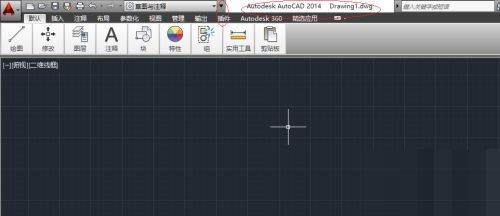
第二步:选择"显示菜单栏"项(如图所示)。
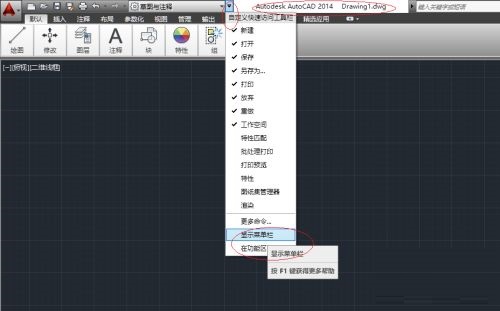
第三步:点击菜单栏"格式"菜单标签(如图所示)。
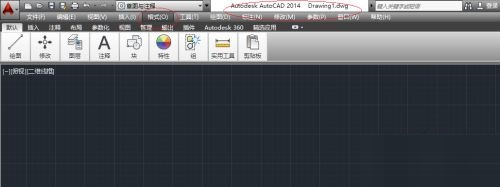
第四步:弹出下拉菜单选择"单位..."项(如图所示)。
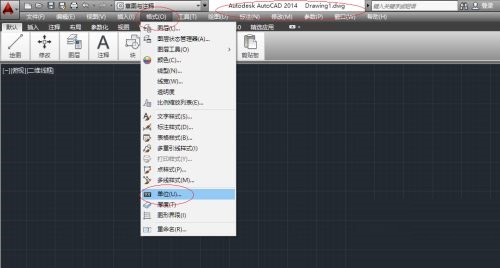
第五步:设置长度、角度的类型和精度,选择插入图形时的缩放单位(如图所示)。

第六步:最后就完成设置图形单位了(如图所示)。
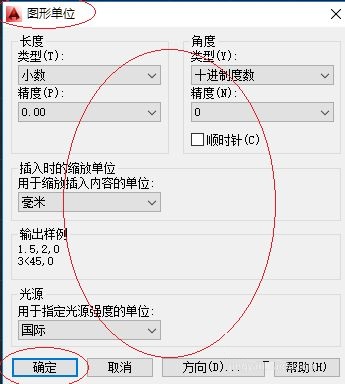
以上就是小编给大家带来的AutoCAD2014如何设置图形单位的全部内容,希望能够帮助到大家哦。